Menú
El menú se puede desplegar desde la esquina superior izquierda y se encuentra representado por el ícono ![]() , al seleccionarlo se despliegan las opciones que el usuario tiene habilitadas.
, al seleccionarlo se despliegan las opciones que el usuario tiene habilitadas.
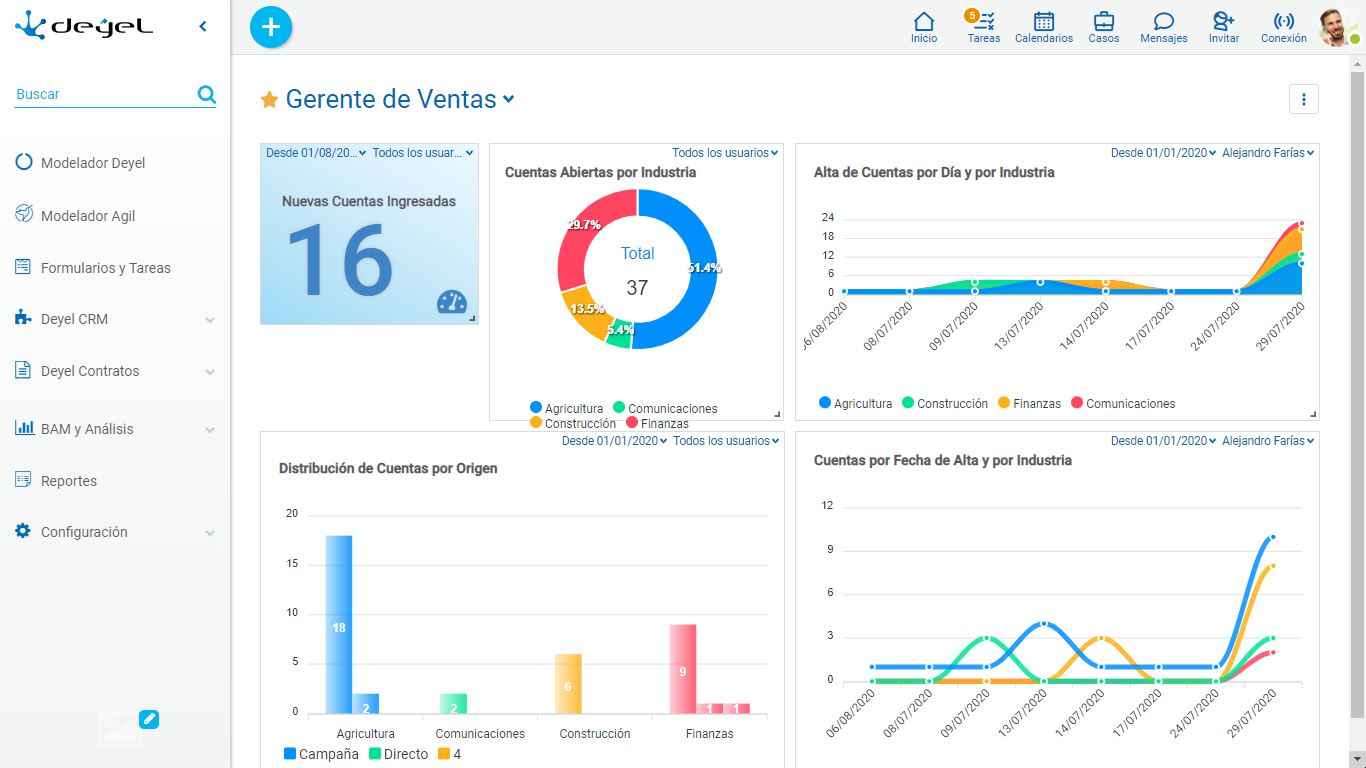
El tema utilizado por el portal de usuarios se puede definir en la configuración del ambiente.
Características Principales
Modelador Deyel
Permite modelar las aplicaciones y los objetos que la componen.
Modelador Agil
Permite modelar aplicaciones basadas en formularios ágiles de forma inmediata.
Formularios y Tareas
Permite visualizar la galería de formularios y tareas desde donde se pueden realizar operaciones para cada elemento.
Permite buscar entre todas las opciones disponibles en el menú, formularios y funcionalidades habilitadas para el usuario. Al ingresar un criterio de búsqueda, como una palabra o parte de la misma, se aplica un filtro con el patrón de búsqueda utilizado. Una vez obtenidos los resultados de la búsqueda, se puede seleccionar la opción deseada. El criterio de búsqueda se elimina presionando la "X" que se encuentra a la izquierda del mismo y se retorna al menú completo.
Soluciones
El menú incluye opciones para aquellas soluciones a las que el usuario tiene acceso.
BAM (Business Activity Monitoring) y Análisis
Esta opción del menú permite acceder al conjunto de reportes de BAM y Análisis para analizar el funcionamiento de los procesos y sus tareas.
•En tiempo real (BAM)
•Histórico (Análisis)
Configuración
Bajo esta opción del menú se puede seleccionar la configuración de permisos de usuarios, unidades organizacionales y del ambiente, entre otras funcionalidades.
Permite personalizar la solución incorporando una imagen. Para una mejor visualización, se recomienda una imagen de 200 pixeles de ancho como máximo. Para incorporar o eliminarla, se debe hacer clic en el ícono lápiz y se despliega un menú con las opciones disponibles.
Incorporación
•Al seleccionar la opción "Subir" se abre una ventana con los archivos locales del usuario.
•Se debe seleccionar el archivo que contiene la imagen deseada para incorporar en la barra.
Eliminación
Se debe seleccionar la opción "Eliminar".




